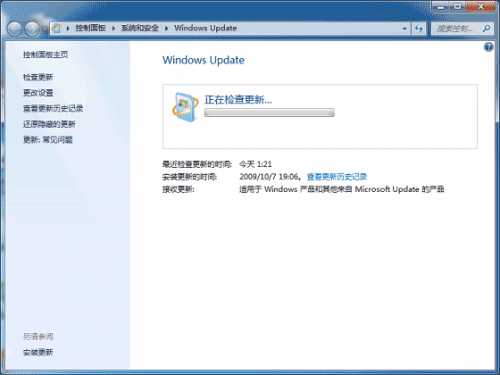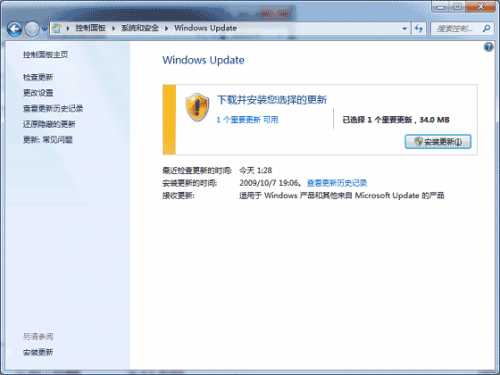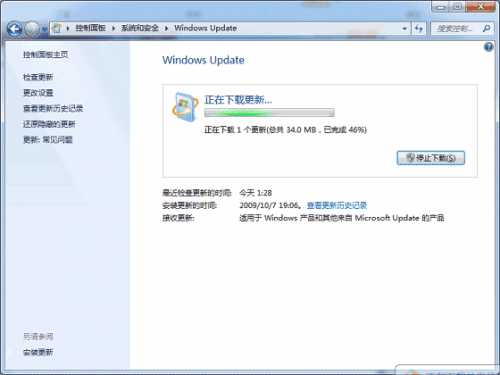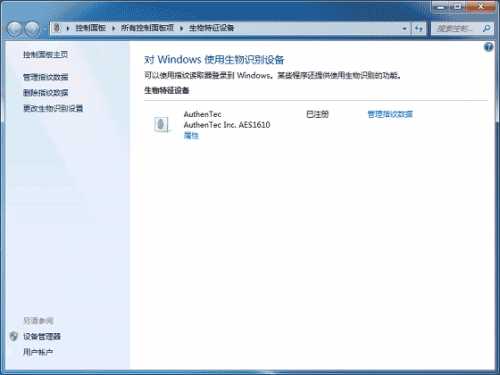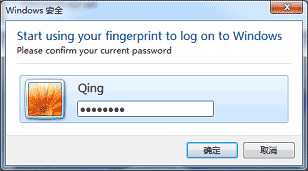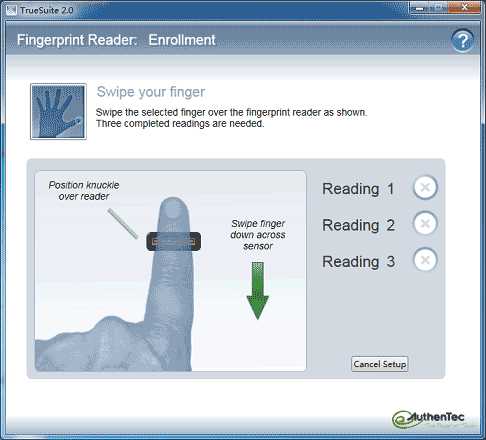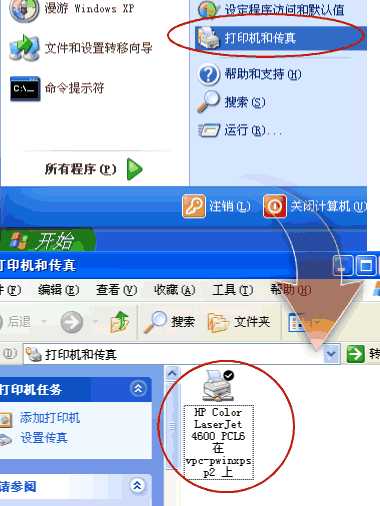WindowsXP系统如何设置打印机共享
WindowsXP系统如何设置打印机共享
在为办公用品,打印机在办公室里是必不可少的设备。但是一个办公室里有这么多员工,不可能为每个人都配置一台打印机的的,这时候就要共享打印机了。WindowsXP系统如何设置打印机共享,本文将详细的为大家介绍!
家庭网络环境简单设置一般您家中的几台电脑都用一个交换机(也可能是集线器或路由器)连在一起。现在无线也普及了,许多都用无线路由器连接。
一般家中的路由器或交换机都具有自动设置 ip 地址的功能。所以我们可以把 IP 地址设成自动获取。
开始 -> 右键网上邻居 -> 属性 -> 右键本地连接 -> 属性 -> 双击 Internet 协议(TCP/IP) -> 把 IP 地址和 DNS 服务器全部选成自动。
Windows XP 上如果防火墙开着的话,需要打开文件共享的通道。在所有的电脑上都操作一遍:
我们在本地连接的属性中,点高级选项卡,在 Windows 防火墙下面点设置 -> 例外选项卡 -> 把文件和打印机共享勾上->按确定退出。
为了方便起见,我们把连着打印机的那台机器叫 A,另一台家庭网络上要使用打印机的机器叫 B。
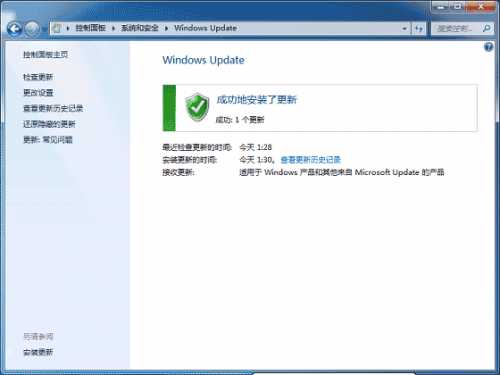
为了方便我们连接,我们在机器 A 上把计算机名查出来。开始 ->右键我的电脑 -> 属性 -> 点开计算机名选项卡 -> 把完整的计算机名称抄下来。
开始 -> 设置 -> 打印机和传真 -> 右键你的打印机 -> 共享。
点共享这台打印机 -> 共享名可以不去改它(默认是你的打印机型号)-> 点其他驱动程序 -> 如果其他要用打印机的机器不是 Windows XP 的,需要把相应的系统型号勾上 (默认情况下 Windows XP 已经勾上了) -> 按确定退出。
开始 -> 运行,然后把抄下来的 A 机器的计算机名拿出来, 在运行里打上 / 加计算机名。比如计算机叫 computer1 就打 /computer1,然后按回车。
这时发现你的打印机出现了,右键一下 -> 按连接。
出现对话框上点是。
下一篇:windows xp的搜索功能不能用怎么办